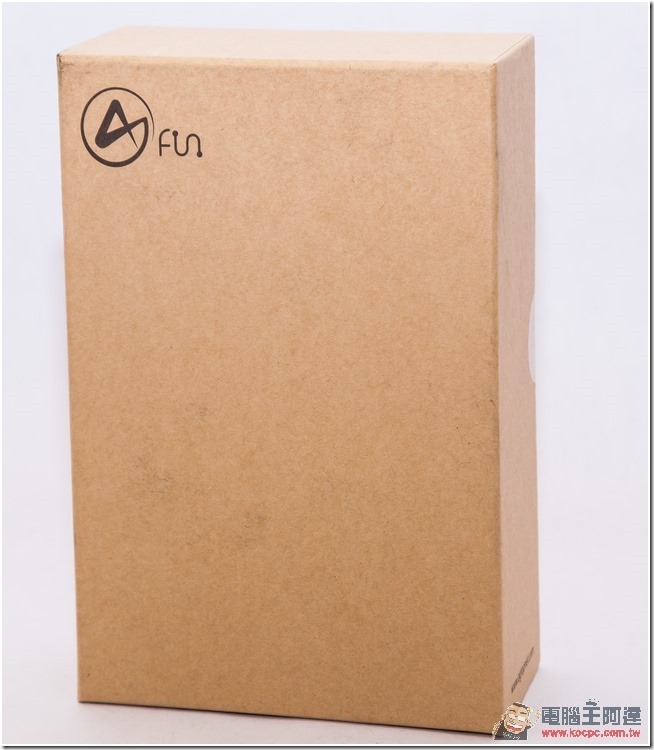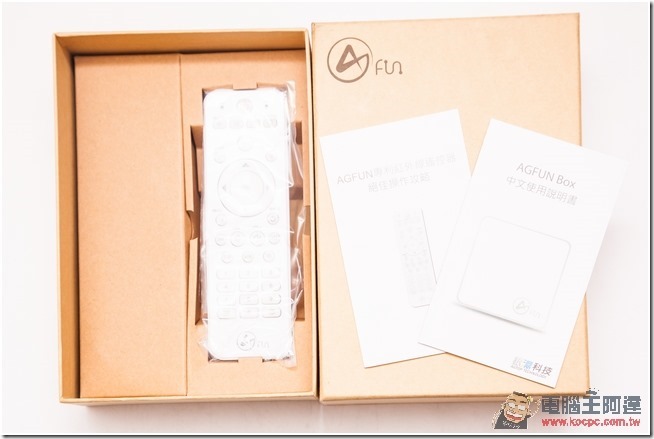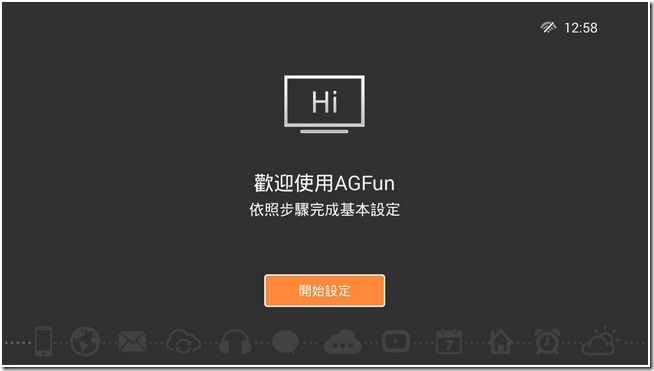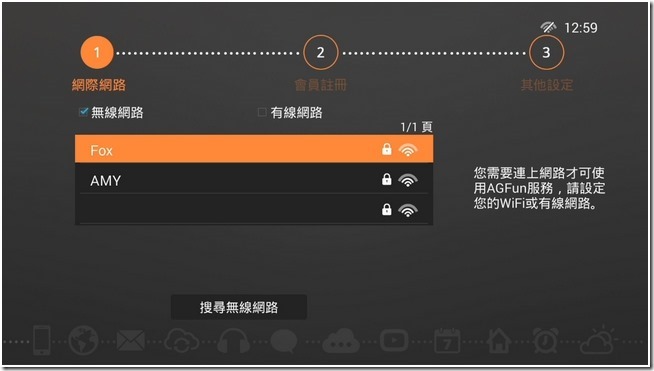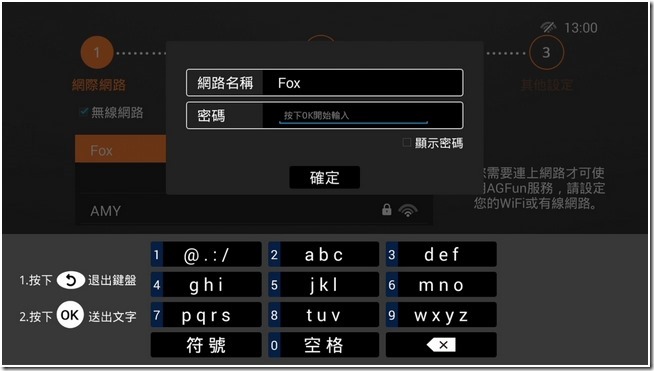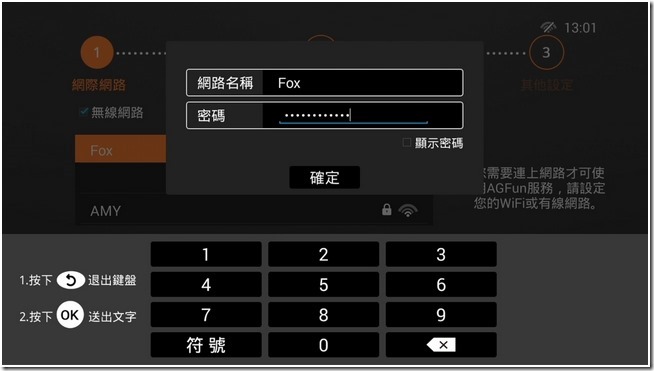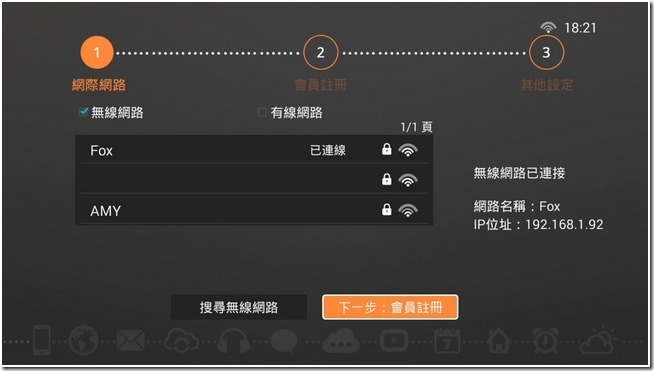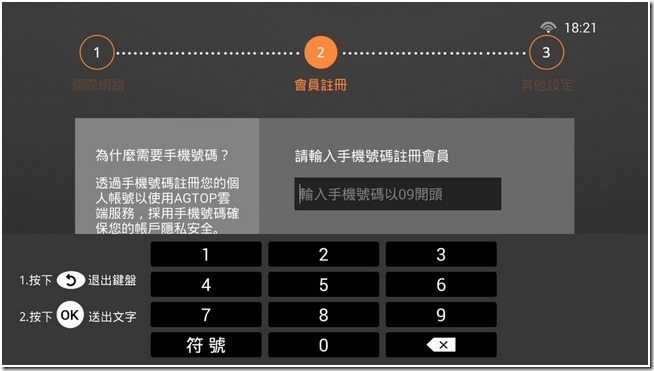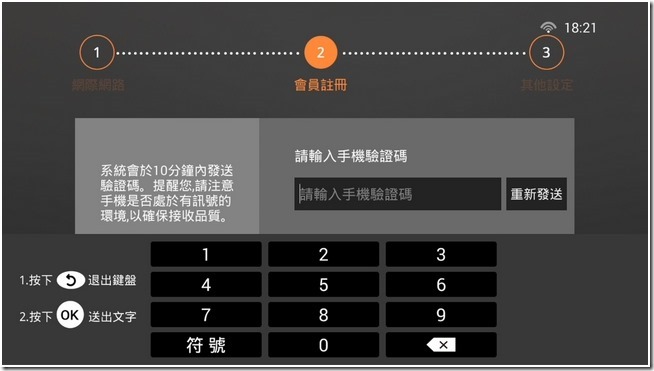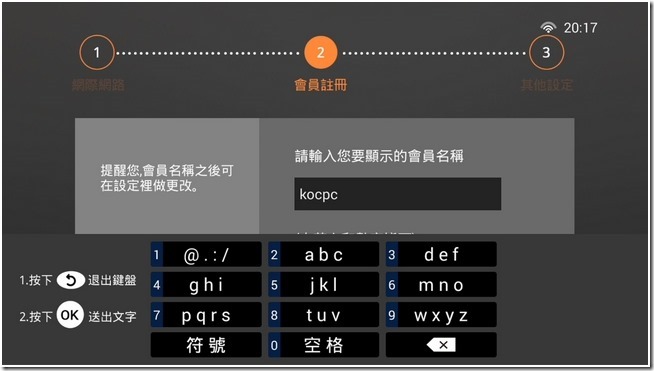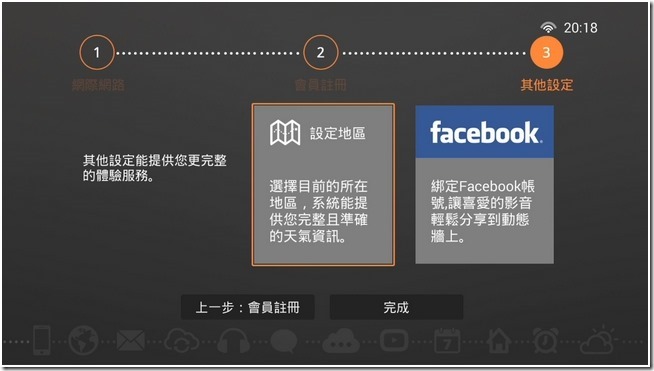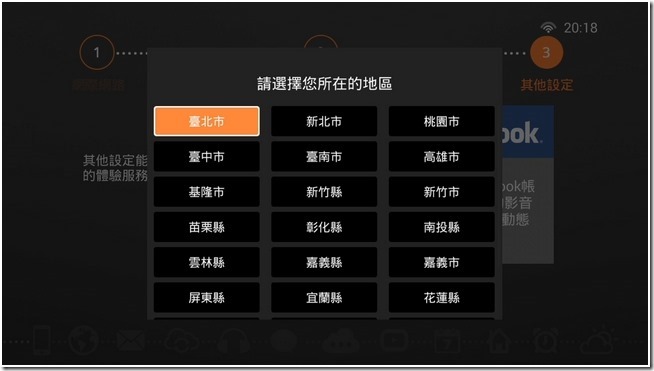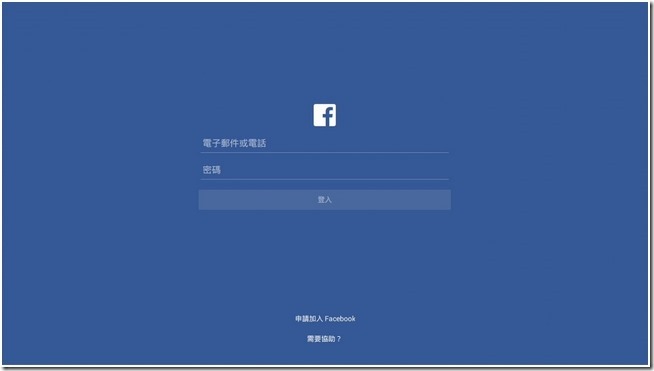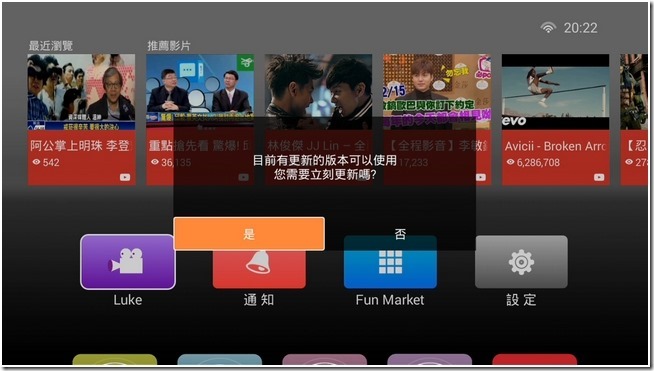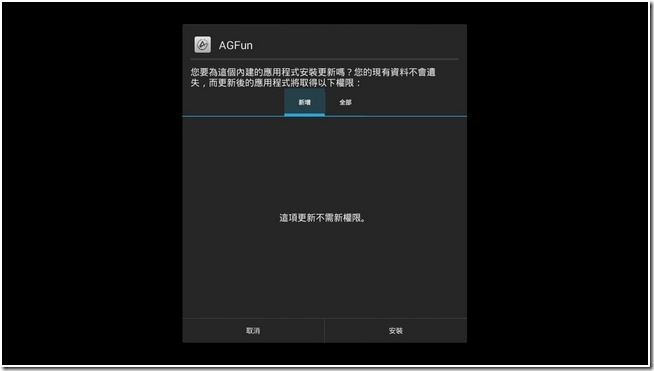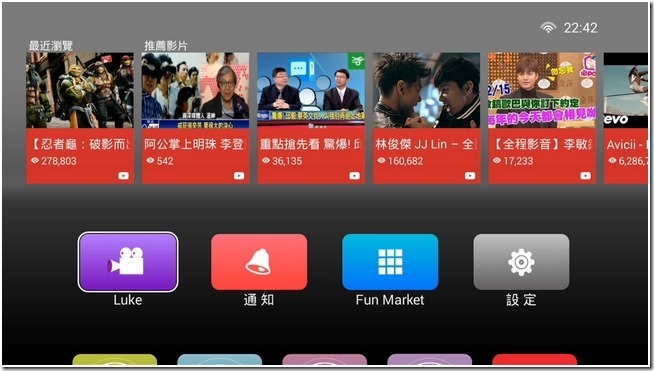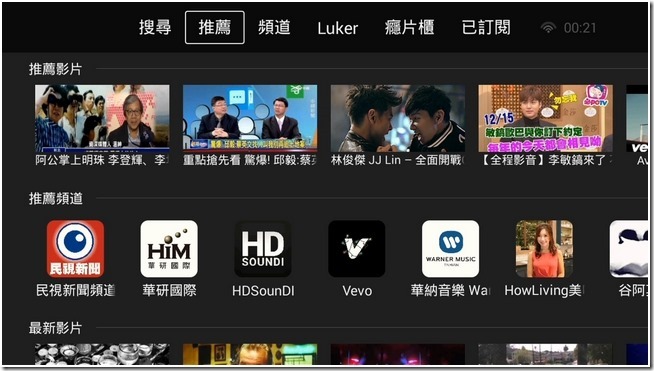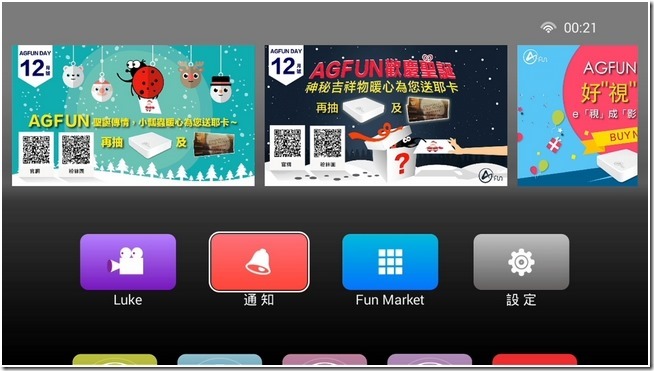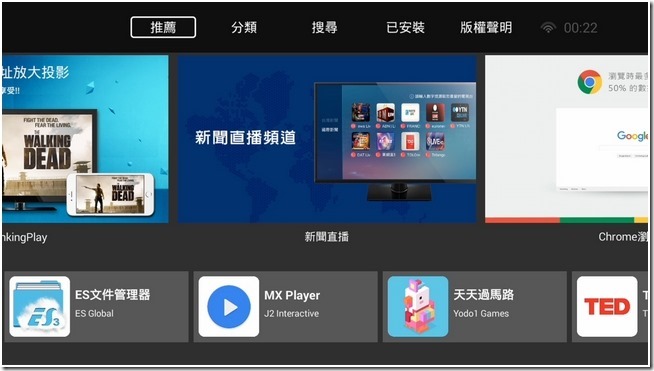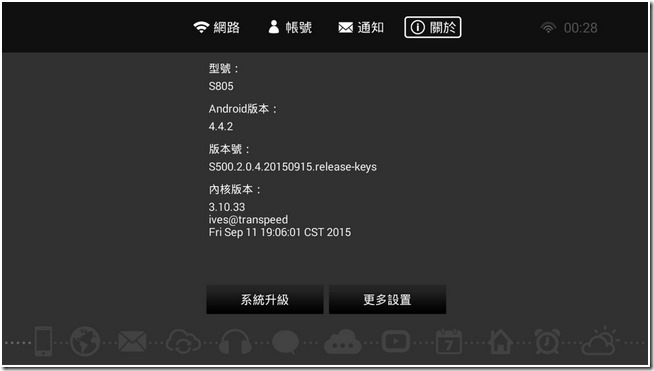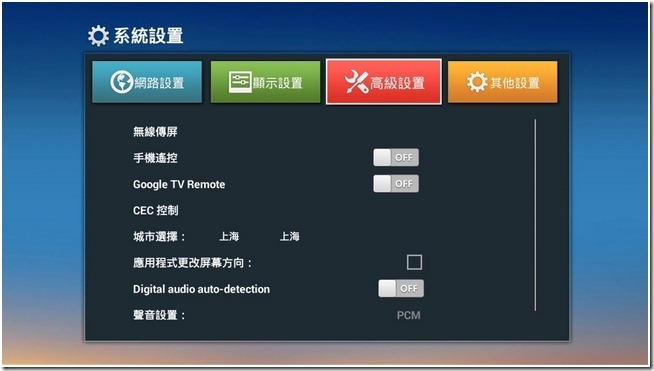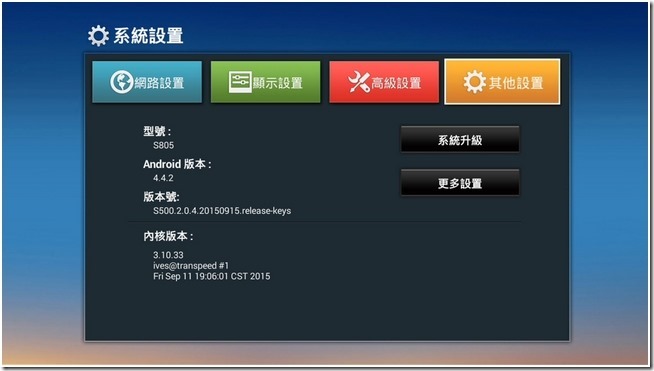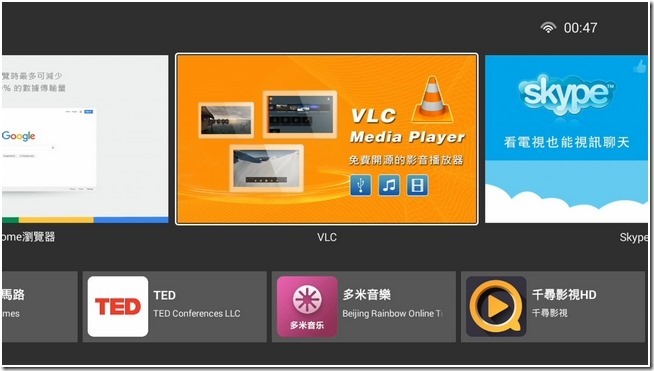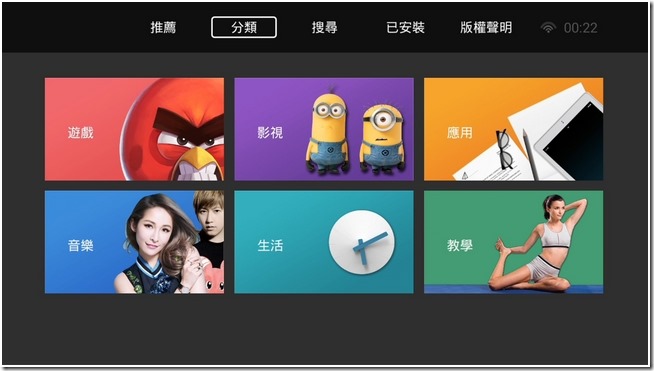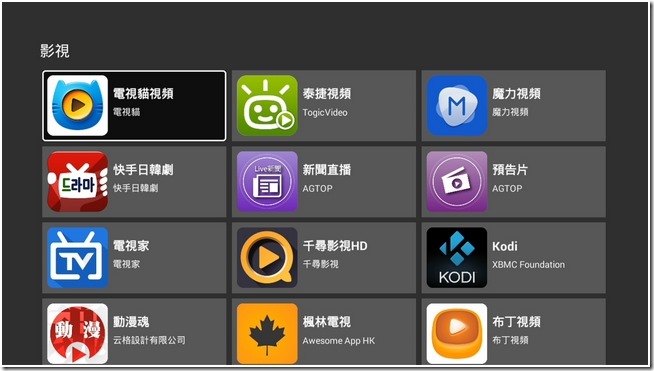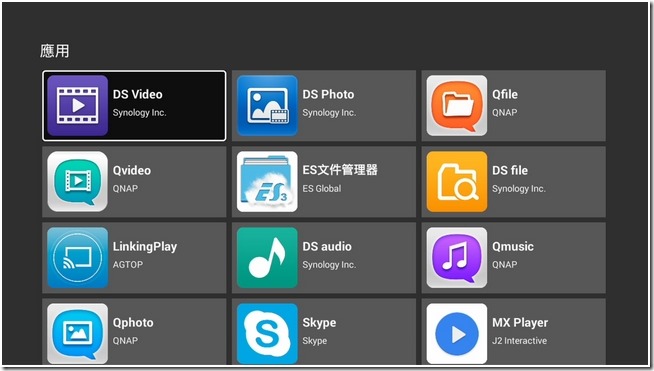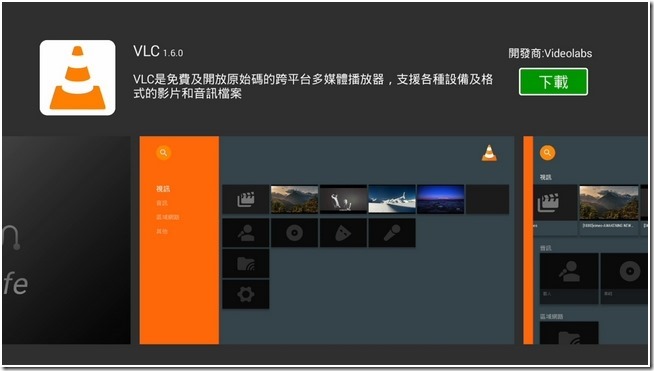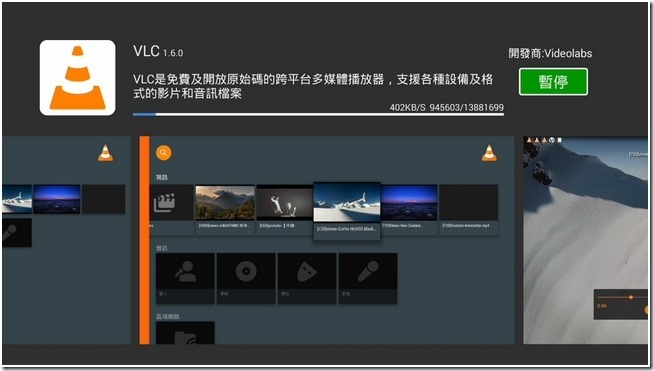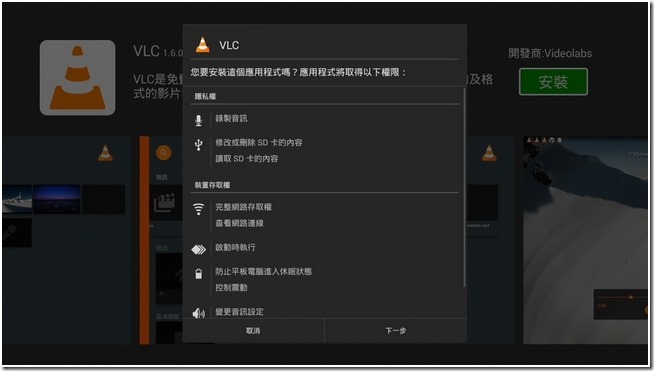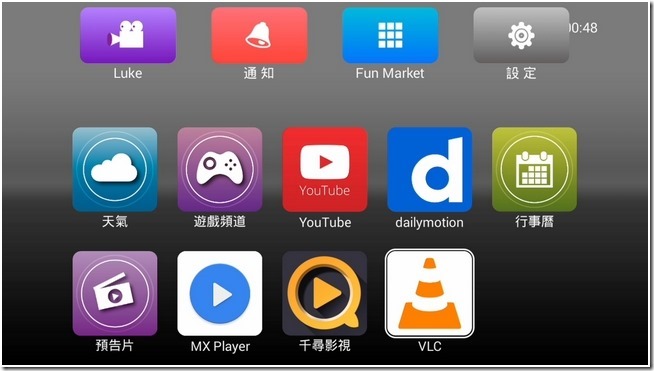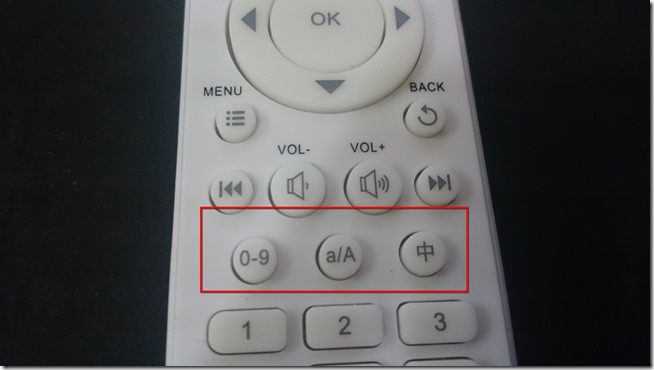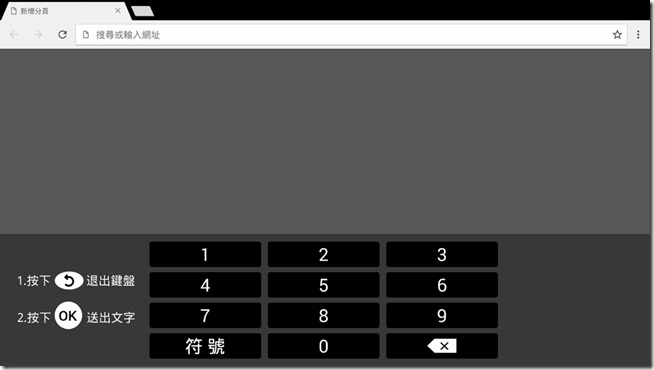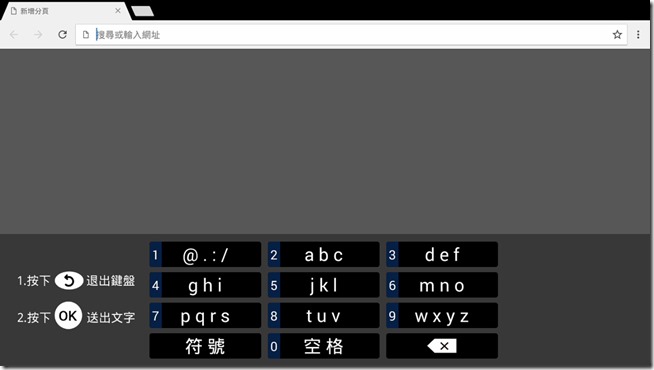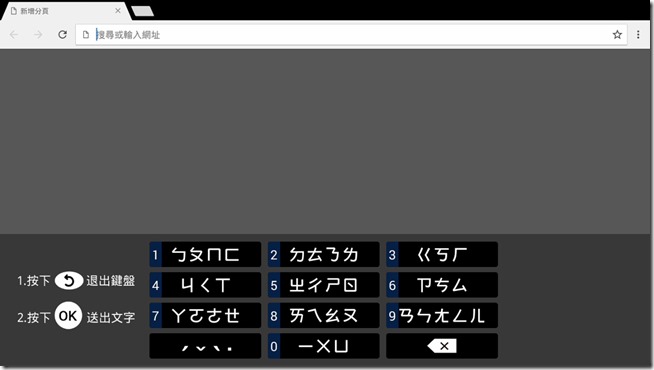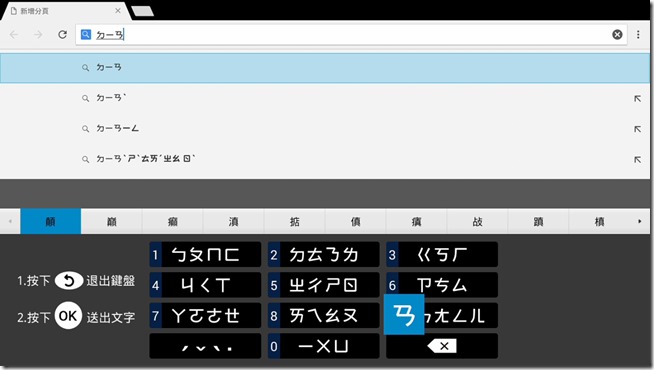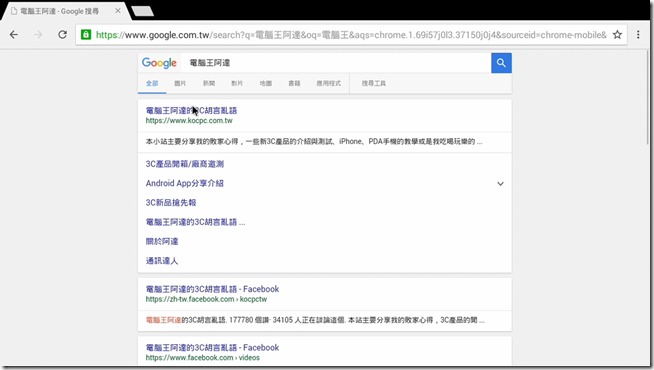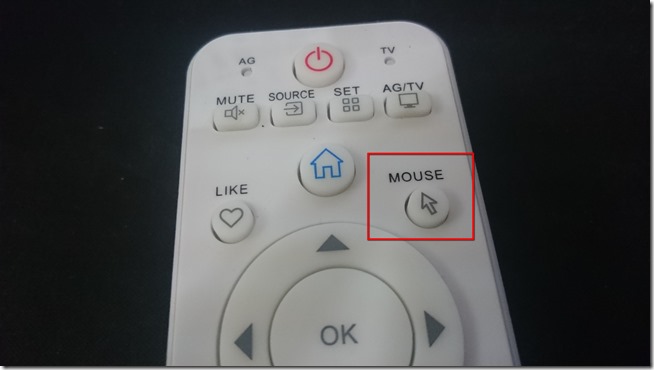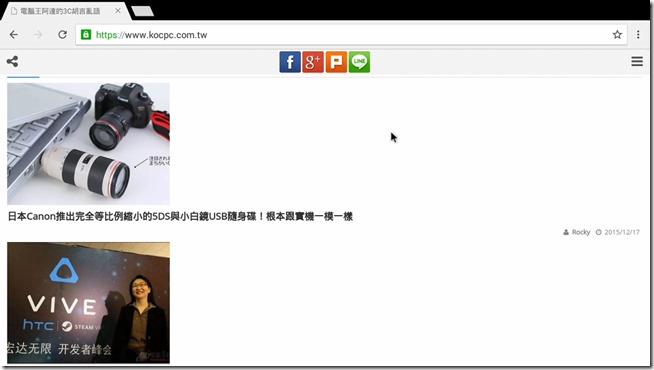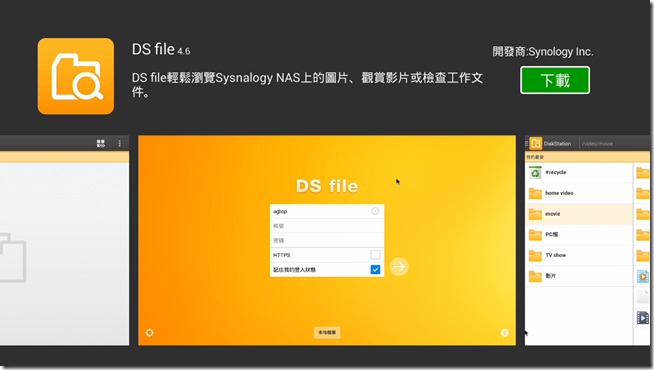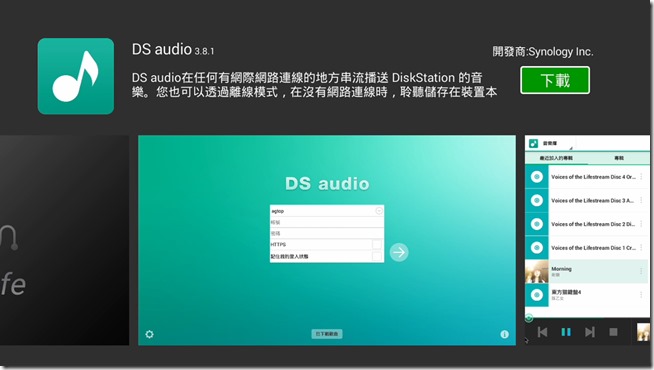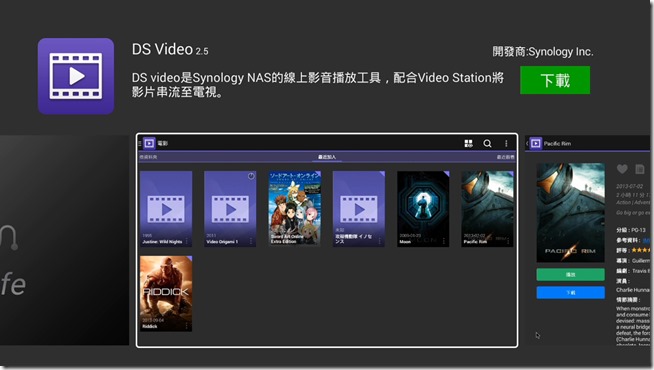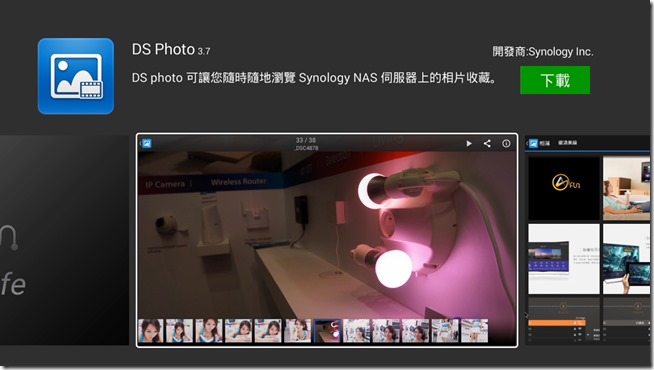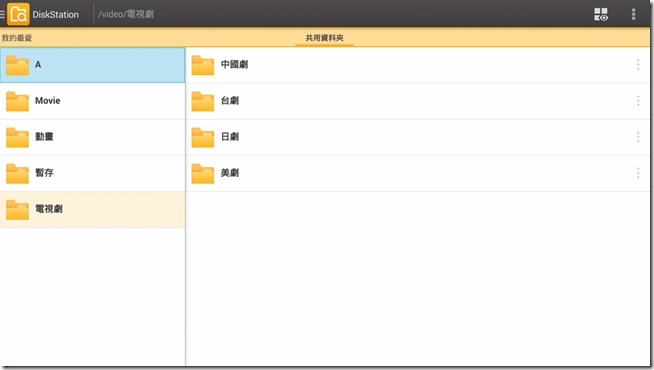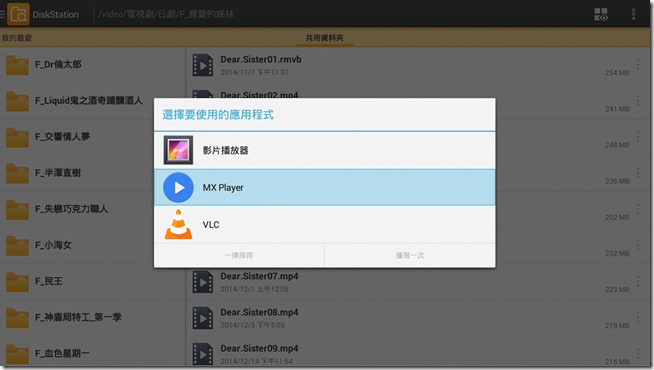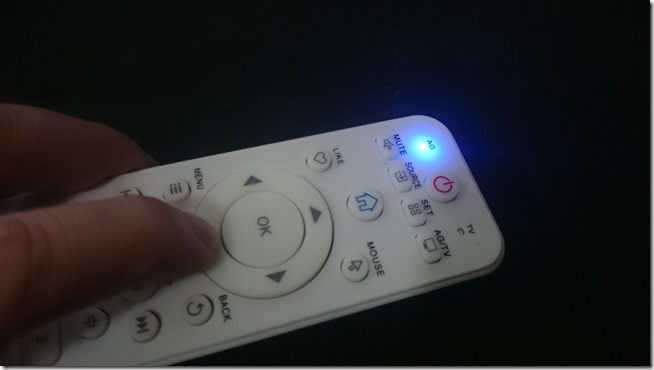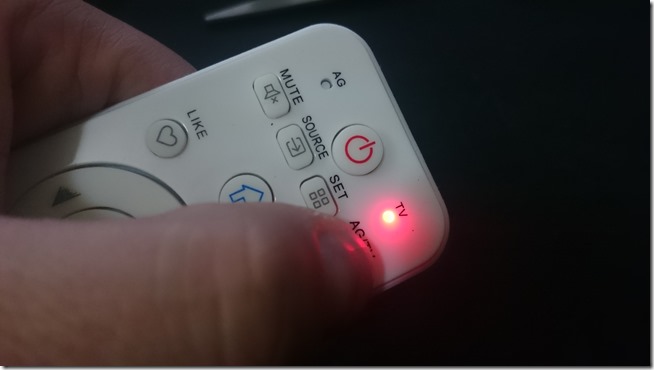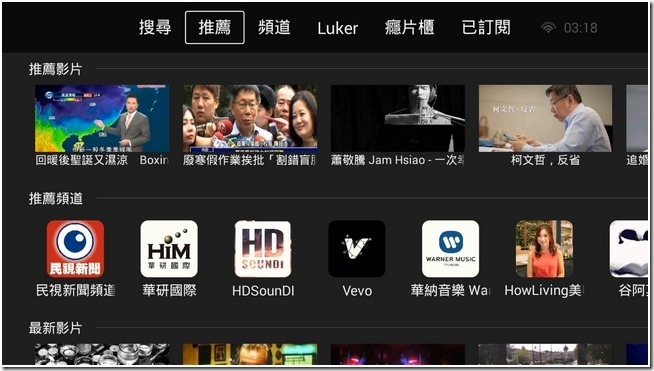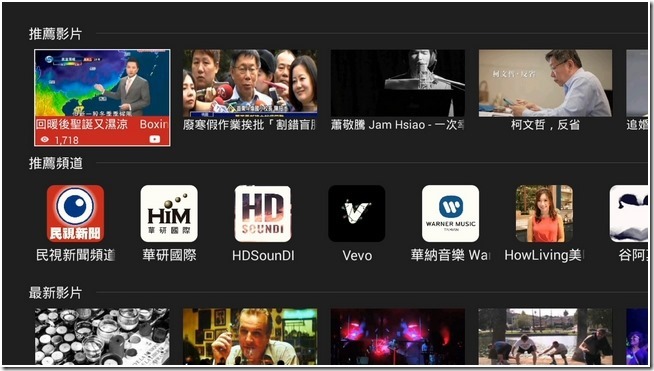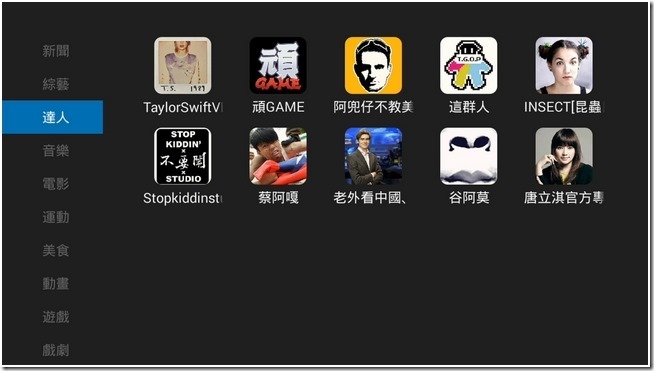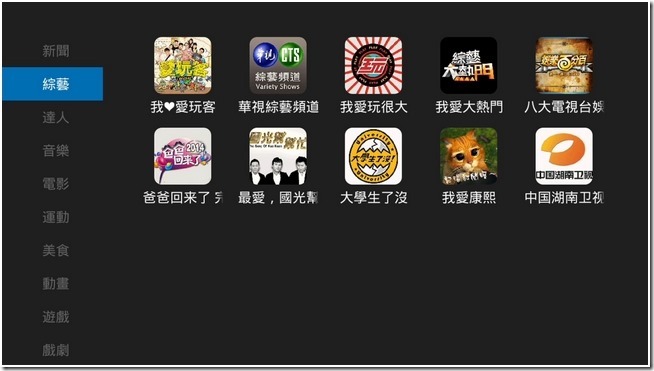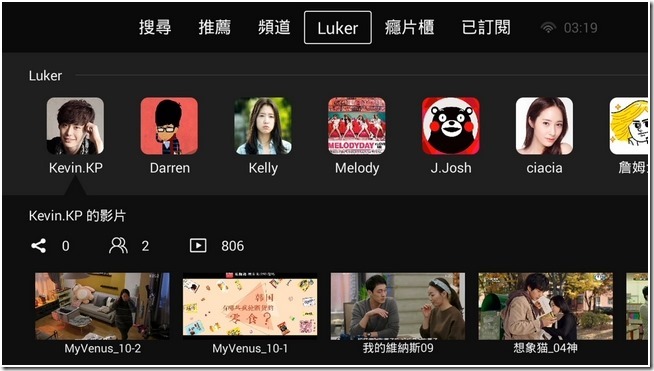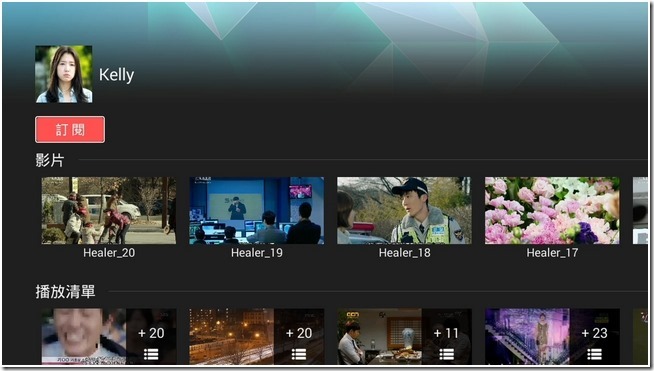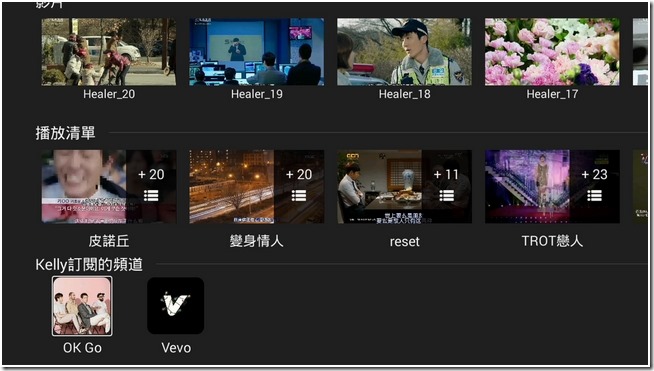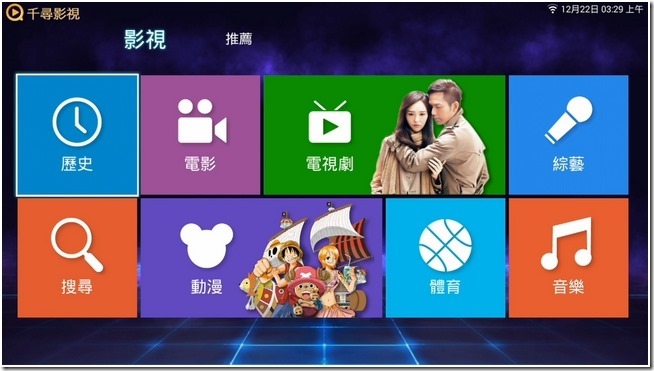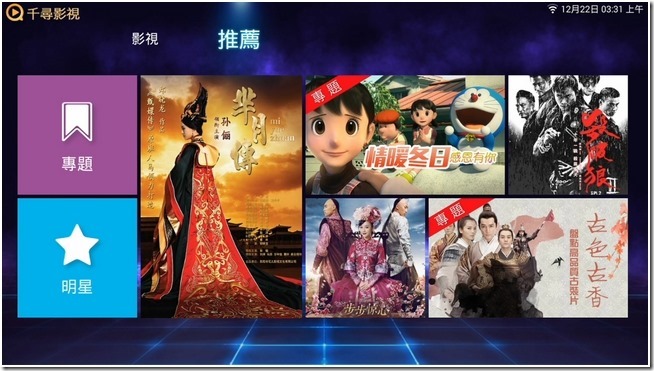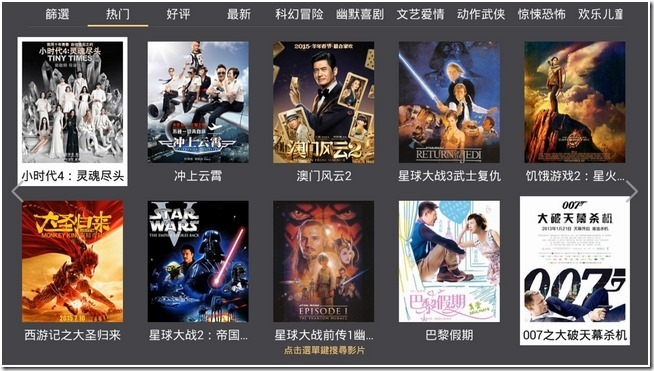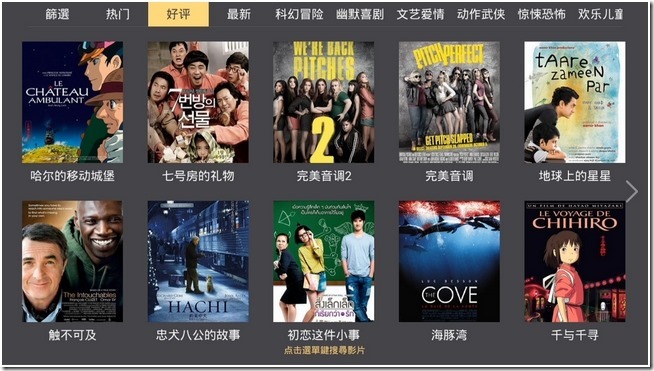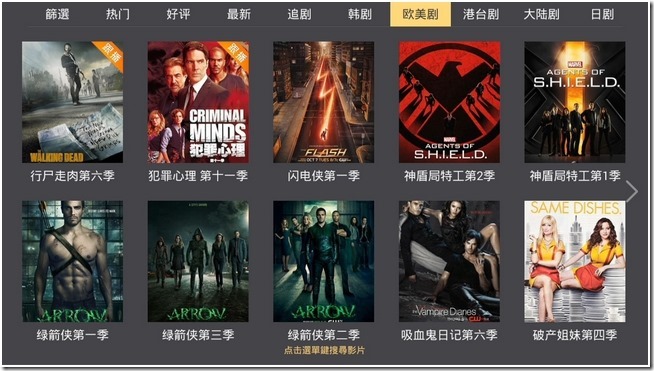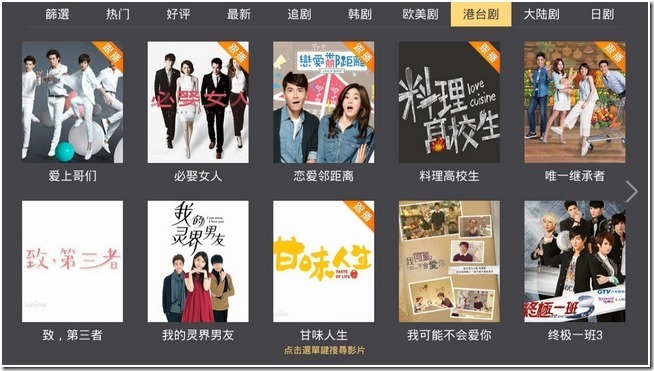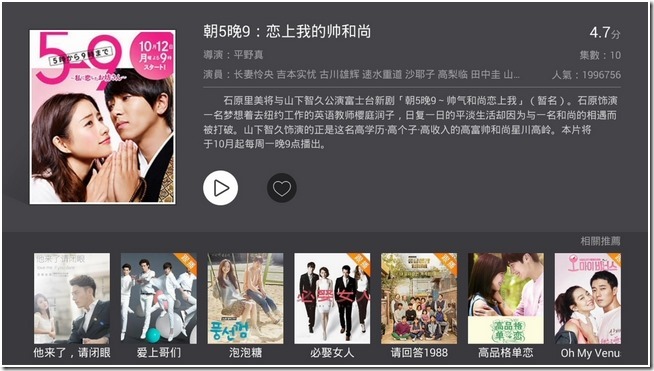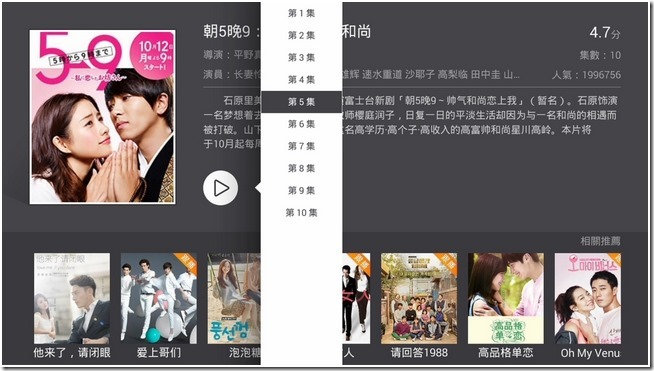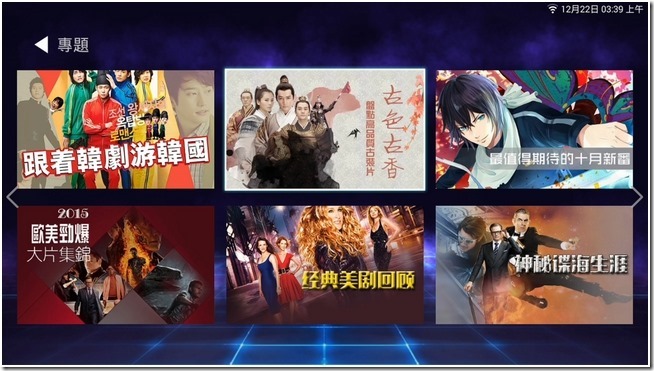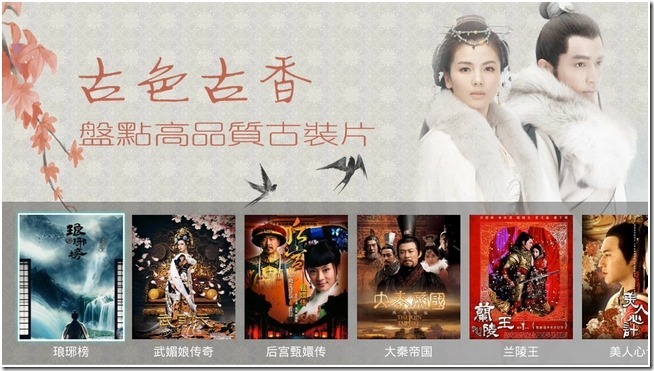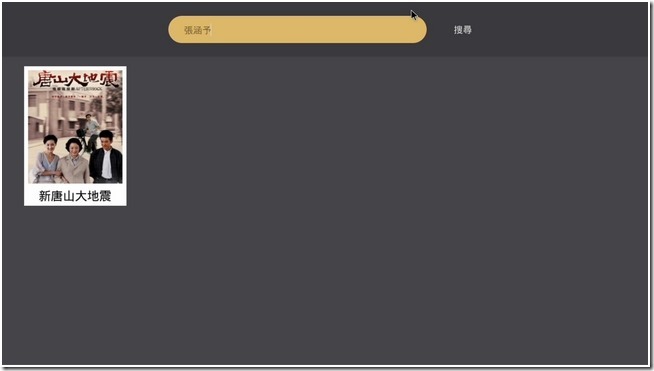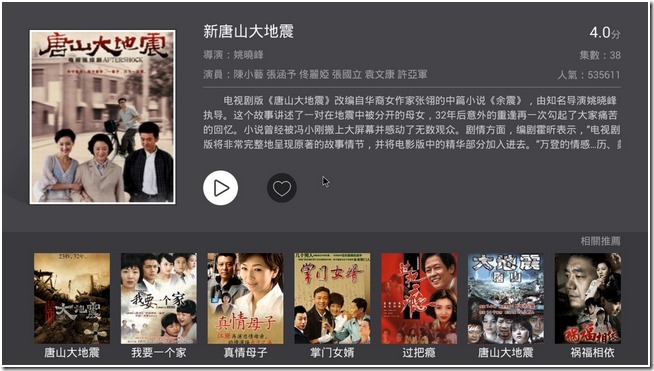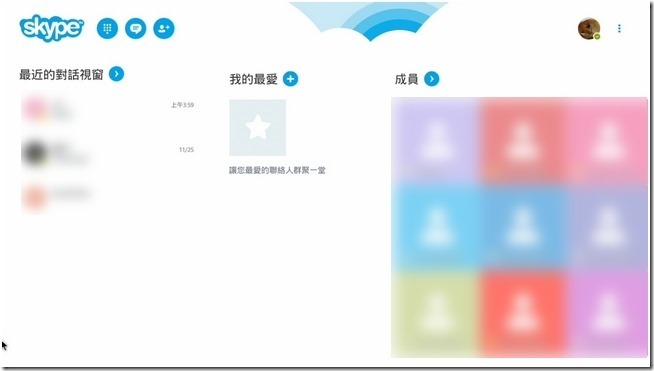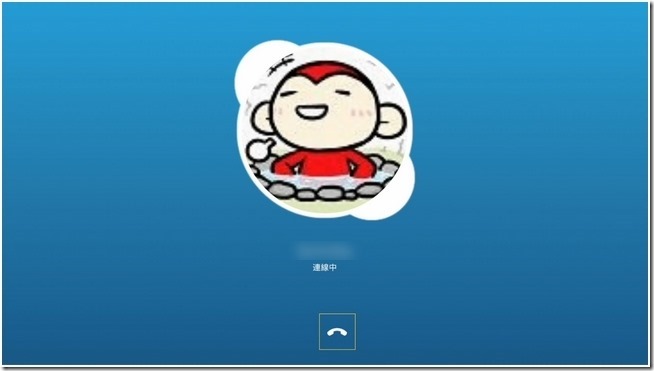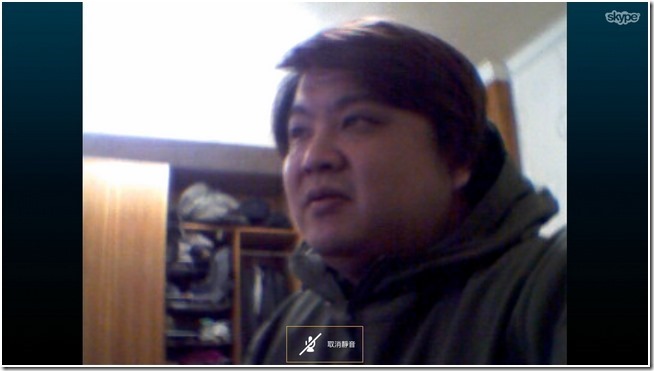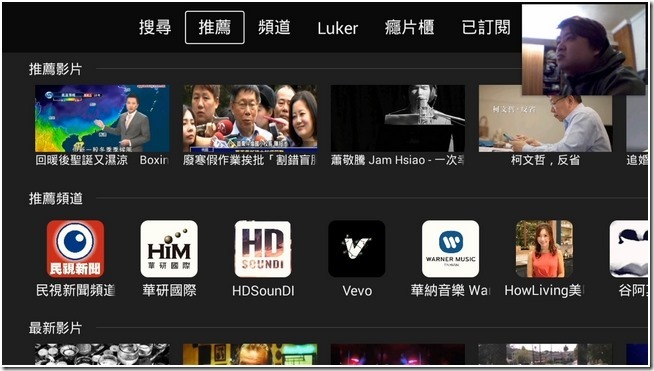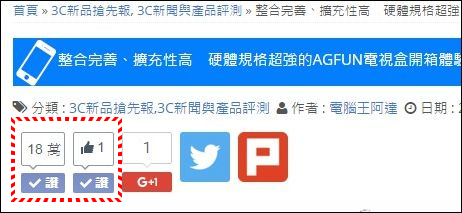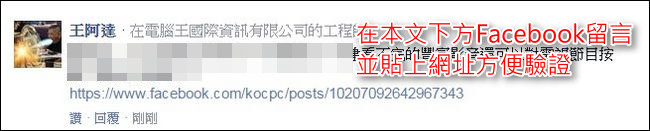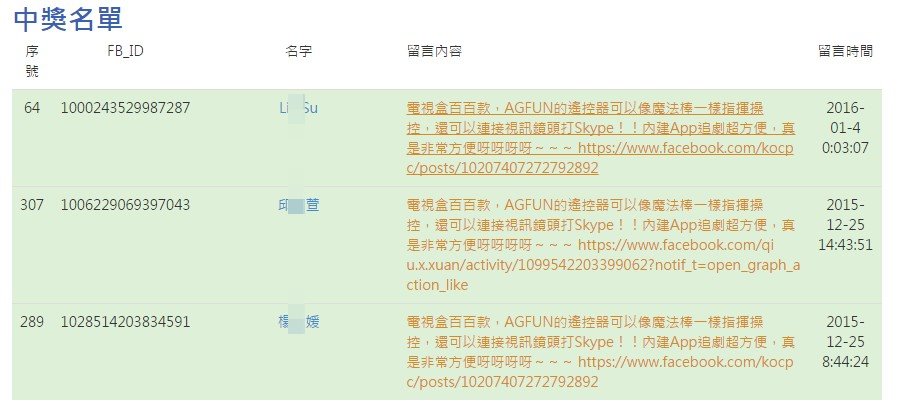市面上的電視盒百百種,其實大多都有幾個通病,像是「操控不易」,只能透過遙控器來操作,輸入文字時根本痛苦到死。或是「擴充困難」,只能使用系統內建的軟體,最常見的還有「硬體低落」,其實影片播放不需要太強大的硬體,但是在程式的執行上或是介面的切換上,因為硬體能力不足而造成的延遲與緩慢,真的會讓人抓狂,不過這一切的問題,似乎在今天要體驗的AGFUN電視盒上,似乎都沒有。
AGFUN電視盒是由銀濎科技所研發製造,在硬體規格上,罕見的採用Cortex-A9核心的四核心處理器、Mali-450四核GPU,搭配 1GB RAM以及8GB內建記憶體,在硬體上可以說是超越市面上大部分的電視盒,實際在操作與影片播放部分,也可以明顯體驗到「超級順暢」(真的不是蓋的順!)那種過去電視盒會產生的頓點與延遲,在這都不會發生。
AGFUN電視盒開箱
AGFUN電視盒外包裝的正面,是採用紙盒包裝,而且保護的非常的紮實:
AGFUN電視盒外包裝背面,上面有寫著簡單的介紹,以及AGFUN電視盒的硬體規格:
一打開盒子,就可以看到AGFUN電視盒:
把電視盒拿起來後,可以看到遙控器、與說明書:
是說AGFUN電視盒的遙控器,功能非常的強大,晚點我們會作詳細的介紹:
打開遙控器的電池蓋,裡面還有遙控器的接收器,這是裝在AGFUN電視盒上的:
遙控器旁邊的盒子裡面,還放有一條HDMI的傳輸線:
另外還有USB介面的電源供應線:
既然都走USB供電了,當然專屬的USB插座野是有的:
主角AGFUN電視盒登場,外觀採用純白色的設計,上面只有一個簡單的LOGO:
AGFUN電視盒側面,由左至右分別是AV端子輸出、SPDIF光纖音源輸出、HDMI輸出、RJ45網路線孔與DC電源插孔:
在另外一邊的側面,有著三個USB孔插槽與Device接孔,中間的小圓孔則是REST鈕,另外還有一個MicroSD記憶卡的讀卡槽:
AGFUN電視盒的底部:
AGFUN電視盒底部的標籤,主要是寫著商品名稱與資訊:
AGFUN電視盒整套設備都在此:
AGFUN電視盒設定
AGFUN電視盒的安裝其實就很簡單,就HDMI與顯示器連接,然後把遙控器的USB接收器插上AGFUN電視盒的USB任何一個插孔,接著遙控器裝上電池後打開電視盒即可,非常的簡單。第一次打開後,會看到設定頁面,點選遙控器上的OK鈕就可以進入設定:
進去第一件事情就是要先設定網路,小編在此是使用無線網路,使用遙控器上的上下左右移動選像後,移到你要登入的無線網路,按下OK即可:
接著按下遙控器上的輸入法切換按鈕,要輸入英文就按「a/A」、要輸入數字就按下「0-9」,選到相對應的鍵盤後,再按遙控器上的數字鈕來輸入:
網路連線成功後,就進入下一步會員註冊:
會員註冊也很簡單,請輸入你的手機號碼:
輸入完畢後,他們會送一個認證簡訊到你的手機中,這時候再輸入你的認證碼:
驗證成功後,接著再輸入你要顯示的會員名稱,到此就會員註冊結束:
接著就是設定其他相關資訊,像是設定你的所在地:
或是設定綁定你的臉書帳號:
其實不一定要全部設定完成才行,像小編就沒有綁臉書:
一進來主畫面後,有跳出更新資訊的話,就更新吧:
這個介面有沒有很熟悉,就是Android的安裝介面啊:
AGFUN電視盒介面
AGFUN電視盒的主介面其實非常的淺顯易懂,用遙控器上面的上下左右來控制選項,按下OK進入,按下返回鍵退出即可:
Luke是電視盒的專屬APP,這邊會自動收錄許多熱門的影片以及頻道,不知道看什麼的時候,看這就對了:
通知則是系統公告,如果有重大消息或者是好康資訊的時候,都會自動出現在這邊:
Fun Market是電視盒的軟體商店,裡面有許多APP,使用者可以依照自己的需求來挑選想要安裝的APP:
在設定理面,其實有更多細部的控制選項:
AGFUN電視盒擴充安裝
想要安裝其他APP的話,就要從Fun Market裡面找:
裡面有針對各種類型的APP作分類:
影視分類理面當然是最多的
應用裡面也不少:
使用者只要針對自己有興趣的軟體,直接下載即可:
下載後,系統會自動開始跑程式安裝流程:
安裝完畢後,回到桌面上,就可以看到你剛剛安裝好的APP囉:
AGFUN電視盒輸入法
AGFUN電視盒一個很大的特色就是,輸入法非常的方便,透過三個輸入法按鍵,其實可以很快速的切換在電視盒中的輸入法:
電視盒中內建三種鍵盤,一種就是純數字鍵盤:
一種是英文鍵盤:
最後一種是注音鍵盤:
要輸入哪個符號,就按下遙控器的數字按鍵即可
即便是在電視盒裡面,也是可以進行中文搜尋輸入的:
AGFUN電視盒滑鼠操控
這大概是看過最特別的功能了,在AGFUN電視盒遙控器上,有一個小小的MOUSE按鈕,按下去後,螢幕上馬上跑出一個滑鼠的游標:
至於這個滑鼠要怎麼動呢?搖動你的遙控器吧,你會很驚訝的,不管在哪個角度,遙控器是完全模擬滑鼠的操控,遙控器移到左邊,滑鼠游標就到左邊,遙控器移到右邊,滑鼠游標就到右邊,而遙控器上的OK按鈕就是確定,可以說是非常的直覺且方便。
AGFUN電視盒特別應用-Synlogy NAS
Synlogy的NAS,是許多使用者選擇NAS的第一品牌,他也是在多媒體應用上最完善的NAS品牌。不過過去少有電視盒可以直接與Synlogy NAS作連接,但是在AGFUN電視盒上,其實只要安裝Synlogy本身的APP「DS file」、「DS audio」、「DS vedio」與「DS photo」,透過這四APP,其實也可以很輕鬆的在電視盒上面直接使用Synlogy NAS的多媒體功能。
像是直接使用DS file,就可以直接撈取NAS裡面的各種檔案:
想要播放的時候,還能自己選用想要播放的瀏覽器:
而且播放速度十分的順暢喔:
AGFUN電視盒特別應用-學習遙控器
自家的電視裝了電視盒之後,是不是覺得多了一把搖控器很厭煩,但是從打開電視、切換訊號源、打開電視盒,這整個過程中,又必須要在兩隻搖控器中間切換,覺得這個很厭煩嗎?這時候可以使用AGFUN電視盒的遙控器學習功能。
一般來說,按遙控器時都是出現藍色的燈號:
但是只要按了右上角的AG/TV按鈕後,會從原本的網路模式,切換成紅外線模式:
在這樣的模式下,按住SET鈕,讓紅色的燈號變成高亮度,這樣就會進入學習模式:
假設我們要學習的是電視遙控器的切換訊號源功能,在這個狀況下,先按住AGFUN電視盒的遙控器上除了SET與AG/TV外的任何一個鈕,這時候紅燈會開始閃爍,接著把電視遙控器拿來放在他的旁邊,讓紅外線發射器互相對準(盡量讓兩個距離小於3公分),並且按住電視遙控器的訊號切換鈕,如果AGFUN電視盒遙控器的紅色燈號,閃爍三下後變成恆亮,代表學習按鍵成功,以後就能使用這個來直接切換電視的訊號來源。
這個功能最方便的地方是,遙控器上每一個按鈕,都可以去學習不同遙控器的部分功能,所以如果有兩三支遙控器存在的話,可以使用AGFUN電視盒的遙控器來整合部分比較常用到的功能。
Luke APP介紹
Luke APP是AGFUN電視盒獨有的匯整影音頻道,目前內部有收YouTube、DailyMotion兩大影音平台的影音內容,在Luke裡面可以看到很多很豐富的內容:
Luke裡面會自動抓內容出來推薦給你,尤其像是第一欄的推薦影片,根本就是只要目前熱門的影片都會被推薦,讓你不用擔心跟不上進度。
Luke裡面也有將各種熱門的頻道作分門別類的整理,讓你可以依照自己的喜好來訂閱這些頻道:
你也可以針對你想要看的內容,輸入關鍵字搜尋:
Luke裡面還有個「Luker」的選項,這邊其實就是其他電視盒的用戶,你可以看一下他們所分享的影片清單,搞不好可以找到志同道合喜歡相同類型影片的朋友喔。
要如何成為Luker呢?其實這是要從電腦上面來執行的,使用者只要到官方所提供的LUKE WEB來進行編輯,就也可以成為LUKER,將你所喜歡的影片推薦給其他人喔。
強大的千尋影視
另一個要介紹的就是千尋影視,在AGFUN電視盒電視盒中可以說是很重要的APP,絕大部分的影片都來自於此,同樣的,他也是要從Fun Market裡面安裝,安裝成功後就可以看到主畫面,其實整體畫面非常的簡潔:
在千尋影視中,所有的影片都有針對類別作完整妥善的整理,方便使用者直接找到自己想看的內容:
就連戲劇也有依照各國戲劇來作整理:
最近朝5晚9:戀上我的帥和尚很紅,想看的話就直接點進去,將游標移到播放鍵撥放就可以囉:
還可以依照集數來觀看:
比較要推薦的地方在他的專題,他們會依照各種不同的主題整理出相關的戲劇,其實某種程度來說,非常的好用:
當然,搜尋功能是不可或缺的,不管是你要輸入人名或戲劇名稱,都是可以找到相關內容的:
一邊視訊對話一邊看片
還記得我們在開箱的時候,有提到AGFUN電視盒有很多個USB插槽嗎?其實透過這些USB插槽可以讓AGFUN電視盒作出一些特別的事情,像是「邊視訊對話邊看影片」這種只有在電腦上才做得到的事情。想要用這樣特殊的功能的話,其實要先讓你的AGFUN電視盒裝上電腦用的WEBCAM,然後在Fun Market裡面安裝好Skype:
安裝好SKYPE後,就打個SKYPE的視訊電話給朋友吧:
電話撥通後,就可以看到兩方的視訊畫面,以下已小編的畫面為主,在這個畫面下,按下遙控器上的「首頁」按鈕(圖案是房子的那個),就可以把視窗縮到最小:
你會發現視訊畫面縮到很小,然後主畫面的視窗依然可以操作:
這樣的狀態下,就算要看影片也不成問題喔,然後如果開啟滑鼠功能,將游標移動到視訊畫面上,按住遙控器上的「OK」鈕不放:
視訊畫面就可以四處移動了,你可以擺放在你想要擺放的位置上:
換個角落比較順眼:
結語
AGFUN電視盒有著幾個特色:「硬體規格紮實」、「軟體擴充性高」、「輸入法與滑鼠設定完善」、「整合遙控器學習」,其實這幾點從文中都可以看的出來,比起市面上大部分的電視盒來說,不管在功能面或是硬體面都完善許多。學習遙控器的部分也可以說是一個很貼心的功能,可以同時整合不同遙控器的部分功能,只是在整合時腦袋要稍微整理一下,哪個遙控器的哪個功能要整合到電視盒遙控器的哪個按鈕上,這點是必須比較費神的。整體而言,實在是找不太到地方挑剔他有什麼明顯的缺點,相反的,腦中回憶的都是他功能強大的一面,「AGFUN電視盒」十分推薦給各位讀者。
抽獎資訊
☆活動方式:於2016年1月15日之前1.先按文章裡面的兩個讚:
2.以「公開」分享下面的貼文到您的個人臉書(直接點下面FB貼文的「分享」),同時寫下「電視盒百百款,AGFUN的遙控器可以像魔法棒一樣指揮操控,還可以連接視訊鏡頭打Skype!!內建App追劇超方便,真是非常方便呀呀呀呀~~~」就有機會得到AGFUN電視盒一台:
3. 於「此篇」文章(不是粉絲頁貼文喔)發文底下的 Facebook 留言留下您個人的分享連結(就是複製您 FB 上面的時間網址,在本文章留言板裡貼上,底下的留言板有範例)。即完成抽獎資格登錄: